- A felhasználók örülnek a vadonatúj szolgáltatásnak, amelyet a Windows 11 operációs rendszer hoz az asztalra.
- A a beépített felső / alsó felosztás, miközben álló helyzetben volt, régóta várt kiegészítés volt.
- Sokan csodálkoznak azon, hogy miért nem hajtották végre ezt a változást, miközben a Windows 10 uralkodott.
- Sok felhasználó jelenleg harmadik féltől származó alkalmazásokra támaszkodik, hogy ugyanazokat az eredményeket érje el, mint az új beépített funkcióval.
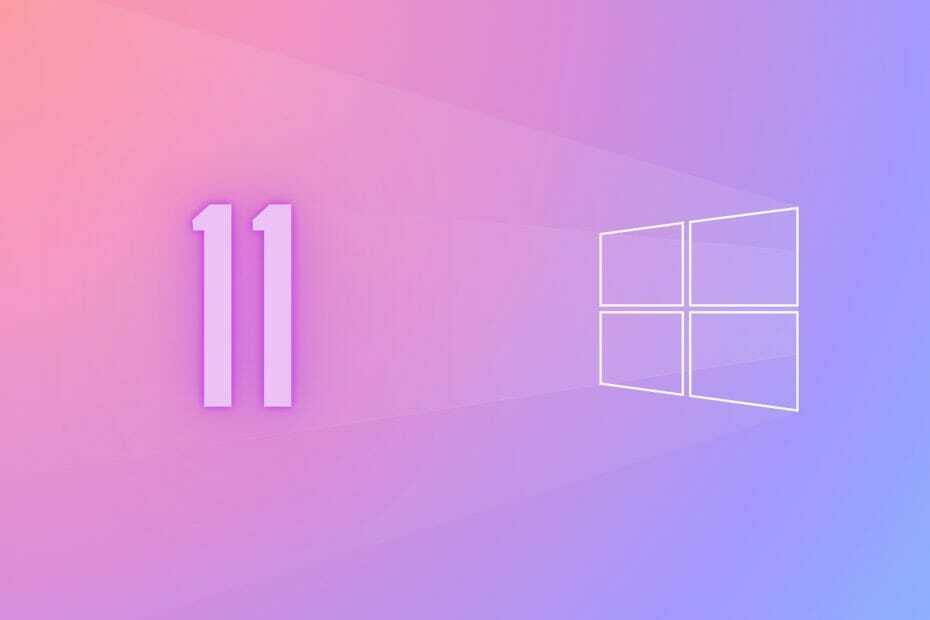
Az egyik legkeresettebb funkció, amelyről a felhasználók örökké álmodoztak, nyilvánvalóan elérhető most, az új OS verzió megjelenésével Windows 11.
A közösségi média abszolút zümmögött e remek hír láttán, amikor a felhasználók az internetre léptek, hogy tudtára adják másoknak, hogy felhagyhatnak harmadik féltől származó eszközökkel céljaik elérése érdekében.
Új osztott képernyős funkció álló módban
Mint fent említettük, a felhasználók alig várták, hogy elárasszák a közösségi oldalakat a Windows 11 kedvenc új funkciójáról szóló hírekkel.
Ban ben egy Reddit szál, az egyik technikailag jártas felhasználó megmutatja társainak, hogyan működik az új osztott képernyős szolgáltatás az operációs rendszeren, és mennyire egyszerű az alkalmazások szervezése munka közben.
A Windows 11 portré módban támogatja az alkalmazás felső / alsó csattanását. Végül! pic.twitter.com/KwirSf3yIN
- Zac Bowden (@zacbowden) 2021. június 15
Csak néhány ujjmozdulattal többféle feladatot végezhet, mint profi telefonján, táblagépén vagy monitorján, portré módban.
Nyissa meg az alkalmazást, majd csúsztassa jobbra az ujját, hogy a helyére pattanjon a képernyő tetején. Ezután megnyithat egy második alkalmazást, amely balra csúsztatva bepattan és rögzül a képernyő alján.
Később beállíthatja a méretarányt a középső beállítási lehetőségek között, attól függően, hogy nagyobb figyelmet igényel-e. Nagyon könnyű, igaz?
Ideje abbahagyni a harmadik féltől származó alkalmazások használatát a képernyő hatékony felosztásához
A fent említett Reddit szálra válaszoló felhasználók közül sokan azt mondták, hogy nem is voltak tudatában ennek a változásnak, és hogy továbbra is használnak néhány harmadik féltől származó alkalmazást annak érdekében, hogy ugyanazokat az eredményeket érjék el.
Jelenleg a Fancyzones-t használom, de ez nem megfelelő megoldás erre a problémára, mivel ez nem teszi lehetővé a dinamikus csempézett átméretezést.
A felhasználók nagy többségét továbbra is megdöbbenti, hogy ez a funkció nem volt elérhető a Windows 10 rendszeren, és hogy egész idő alatt várniuk kellett egy ilyen egyszerű integráció lehetővé tételére.
Jó hír, mivel ennek a funkciónak a megvalósítása azt jelenti, hogy a legtöbben felhagyhatunk a használatával egyéb szolgáltatások a multitasking képességek kezeléséhez, és egyszerűen a kedvenc operációs rendszerünkre támaszkodhatnak.
Mi a véleménye erről a változásról? Ossza meg velünk gondolatait az alábbi megjegyzések részben. Sőt, készülj fel rá nézze meg a Windows 11 leleplező eseményét június 24-én, keleti idő szerint 11 órakor.


